Windows shortcut là cách tuyệt vời để truy cập nhanh vào các chương trình (program), tệp (file), thư mục (folder), thậm chí cả trang web. Shortcut có thể được đặt thuận tiện trên màn hình của bạn hoặc trong các thư mục hoặc thư mục nhất định.
Hôm nay Tin học văn phòng sẽ cùng bạn tìm hiểu cách tạo Windows shortcut qua bài viết sau:
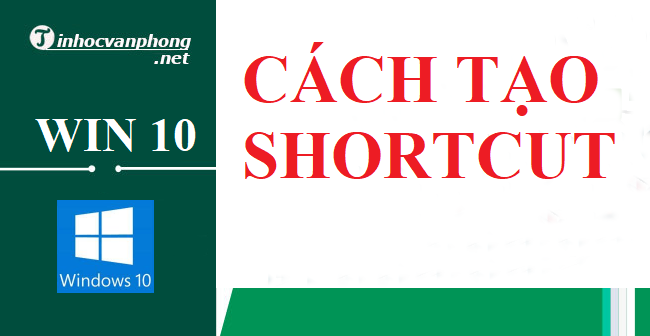
Nội dung bài viết
Biểu tượng của Shortcut và cách sử dụng Shortcut
- Biểu tượng của Shortcut gồm: Mũi tên, icon và tên
Ví dụ: Các shortcut thông dụng như firefox, cốc cốc, chrome, Microsoft Eddge, Telegram, Zalo
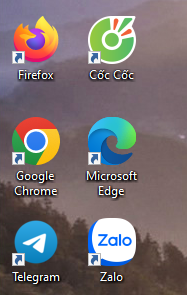
- Cách sử dụng: Chỉ cần double click lên shortcut thì
- Nếu shortcut của chương trình: sẽ mở chương trình lên.
- Nếu shortcut của File: sẽ mở file
- Nếu shortcut là Folder, sẽ mở folder
Tạo shortcut từ Microsoft’s wizard
Cách này cho phép người dùng tạo lối tắt trên màn hình nền Windows hoặc trong một thư mục.
- Bước 1: Bấm chuột phải vào một khoảng trống trên màn hình nền Windows hoặc trong một thư mục.
- Bước 2: Chọn New
- Bước 3: Chọn Shortcut
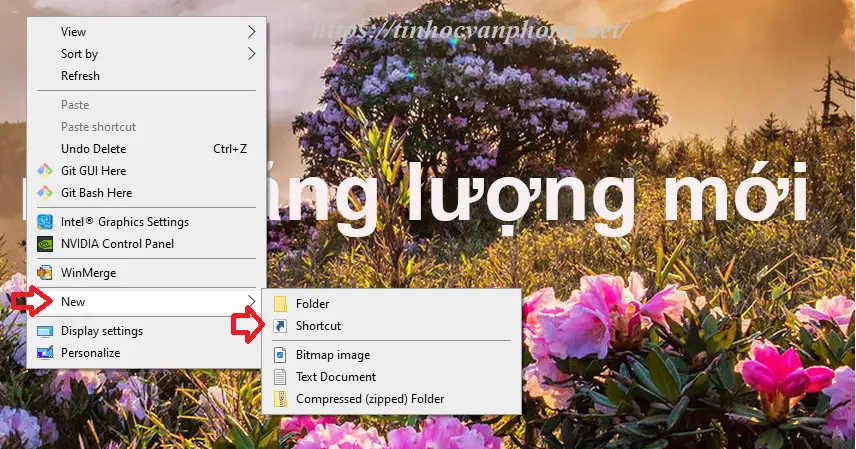
- Bước 4: Chọn Browser (để đi đến nơi lưu trữ chương trình, file hoặc thư mục).
- Bước 5: Chọn Next (để tiếp tục)
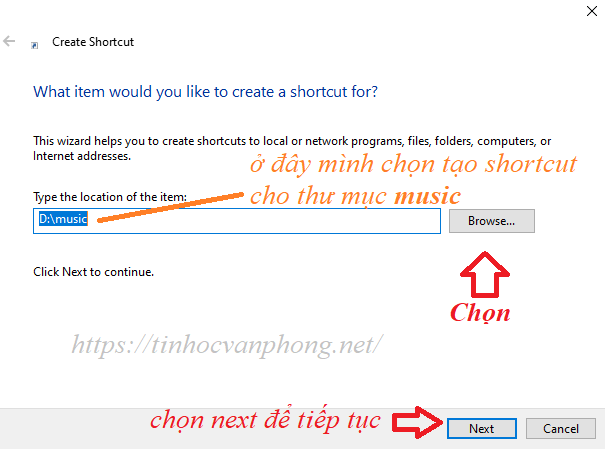
- Bước 6: Đặt tên cho shortcut và chọn Finish (để hoàn thành)
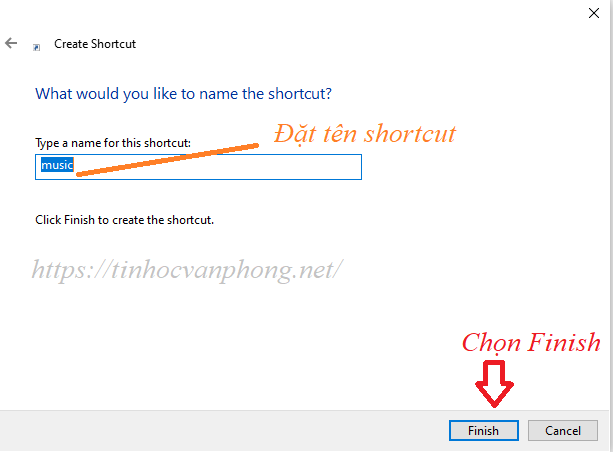
- Bước 7: Hoàn thành (shortcut mới được tạo)
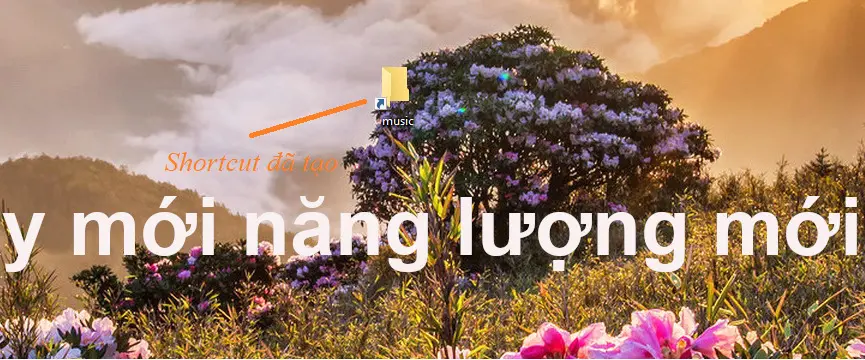
Tạo nhanh windows shortcut cho Folder
Bấm chuột phải lên Thư mục (folder) > Chọn Send to > chọn Desktop
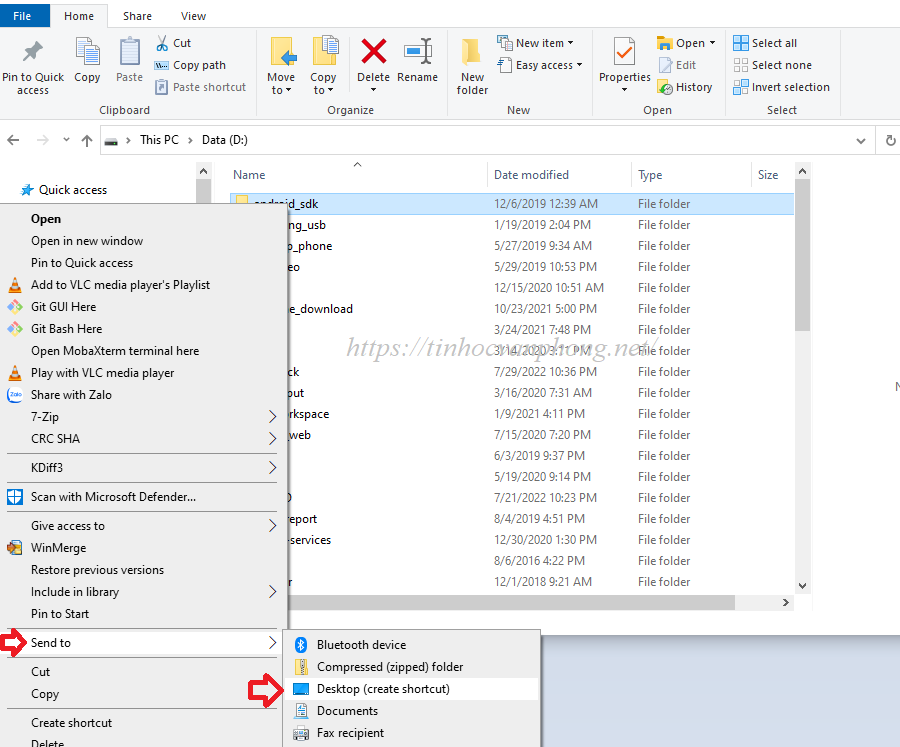
Ngoài ra bạn có thể thao tác COPY/PASS/DRAG/DROP/DELETE windows shortcut giống như 1 file hay thư mục.
Trên đây là 2 cách để tạo windows shortcuts trên win10 thật đơn giản và hữu ích phải không?
Chúc bạn thực hiện thành công.
Xem thêm:
- Máy tính chạy chậm, làm thế nào để khắc phục?
- Khắc phục máy tính khởi động chậm
- Cách mở device manager trong Windows 10, 8, 7, XP
- Cách mở safe mode win 10, windows cũ hơn và Macos 2021
- Xử lý máy tính bị treo 2021
- Cách xác định lỗi trong Windows Device Manager 2021
- Máy tính bị mất âm thanh win 10,8,7
- Sửa lỗi màn hình xanh win 10, win 7
- Cách khắc phục tình trạng sử dụng CPU 100%

